两台笔记本屏幕如何同步显示?连接方法是什么?
14
2025-03-30
在日常使用笔记本电脑的过程中,随着时间的积累,读写盘(硬盘)中的垃圾文件和无用数据会不断增多,从而影响系统的运行速度和效率。了解如何清理笔记本读写盘,释放内存空间,对维护电脑健康和提升性能至关重要。本文将为您介绍几种有效清理笔记本读写盘内存的方法。
Windows操作系统内置了磁盘清理工具,可以帮助用户轻松清理不必要的文件,释放硬盘空间。
步骤一:打开磁盘清理工具
在搜索栏中输入“磁盘清理”,选择相应的程序。
选择需要清理的驱动器,通常是系统盘(通常是C盘),点击“确定”。
步骤二:选择清理项目
系统会自动计算可以清理的空间。
根据提示选择需要清理的文件类型,例如临时文件、系统错误报告等。
点击“清理系统文件”进一步获得更多清理选项。
步骤三:执行清理操作
确认要删除的文件,确保不会误删重要数据。
点击“清理”按钮,系统将开始清理过程。

市面上有许多第三方软件,如CCleaner,它们提供了更为深入的清理功能。
步骤一:下载并安装清理软件
从官方网站或可信赖的来源下载清理软件。
安装程序并遵循安装向导完成安装。
步骤二:运行软件进行扫描
打开软件并选择“自定义清理”或“全面清理”选项。
软件将扫描系统,显示可以清理的项目。
步骤三:清理并优化系统
根据软件的建议选择清理项目。
执行清理任务,并根据提示重启电脑以优化系统性能。
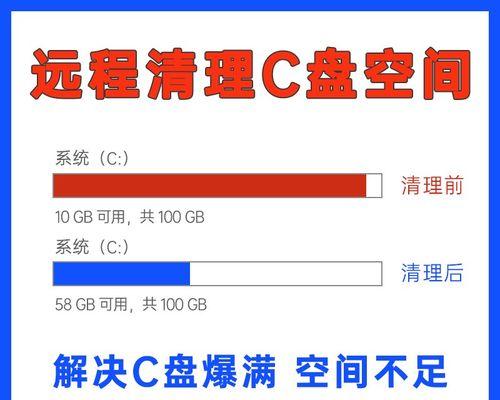
除了系统工具和第三方软件,用户也可以手动删除临时文件和系统缓存。
步骤一:访问临时文件夹
按下Win+R键打开运行窗口,输入`%temp%`,按回车。
步骤二:删除临时文件
选中所有临时文件(按Ctrl+A),然后按Delete键删除。
步骤三:清理系统缓存
对于Windows系统,可以通过磁盘清理工具中的“清理系统文件”选项来清除系统缓存。
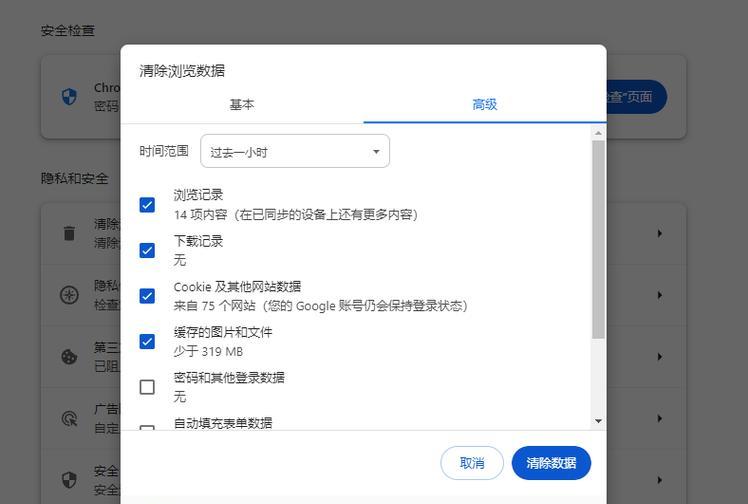
下载文件夹往往堆积了大量不再需要的文件,定期清理可以释放大量空间。
步骤一:打开下载文件夹
找到并打开“下载”文件夹。
步骤二:筛选并删除文件
使用筛选功能排除最近下载的文件。
选择不再需要的文件并删除。
安装在硬盘上的大型文件,例如电影、游戏等,会占用大量空间。
步骤一:使用文件资源管理器
打开文件资源管理器,点击“此电脑”。
检查各驱动器的大小,重点关注占用空间大的文件夹。
步骤二:删除或移动大文件
根据文件的使用频率决定是删除还是移动到其他存储设备。
问:如何防止未来堆积垃圾文件?
答:定期使用磁盘清理工具;安装软件时注意勾选选项,避免安装不必要的附加软件;安装可靠的防病毒软件,防止恶意软件产生垃圾文件。
问:清理系统文件是否会有风险?
答:清理系统文件时务必小心,尤其是系统文件夹内的文件。在删除任何文件之前,务必了解其用途,或使用可靠的软件进行清理以减少风险。
问:第三方清理软件是否安全?
答:大多数知名第三方清理软件是安全的,但最好从官方网站下载,并选择信誉良好的产品以避免潜在风险。
实用技巧:使用云存储服务备份重要数据,这样可以定期清理本地存储,同时确保数据安全。
通过上述方法,您可以有效地清理笔记本的读写盘,提升系统性能。重要的是,清理过程中要保持警惕,确保不会误删重要文件。希望您通过本指南能够轻松管理您的笔记本硬盘空间,保持电脑运行流畅。
版权声明:本文内容由互联网用户自发贡献,该文观点仅代表作者本人。本站仅提供信息存储空间服务,不拥有所有权,不承担相关法律责任。如发现本站有涉嫌抄袭侵权/违法违规的内容, 请发送邮件至 3561739510@qq.com 举报,一经查实,本站将立刻删除。